Falls ihr mal euer Windows Passwort vergessen habt, ein Freund euch fragt, Zugriff auf eine Dubiose Festplatte zu erhalten aber das System mit einem User und einem Passwort geschützt ist, dann wird euch das Tool chntpw sicherlich nützlich sein. Mit diesem Tool ist es möglich, über eine Live-Distribution von Linux (Lubuntu, Sabayon Linux, Peppermint OS, Fuduntu, Linux Mint usw.) Informationen der Benutzer zu bearbeiten, löschen oder zurückzusetzen. Ich werde für den Vorgang ein Live-Ubuntu verwenden um euch zu zeigen, wie einfach das ist.
Bootet Ubuntu vom USB-Stick und wählt “Try Ubuntu” aus. Im Desktop angekommen, müssen wir noch eine Einstellung aktivieren um Aktualisierungen der Anwendungen zu erhalten.
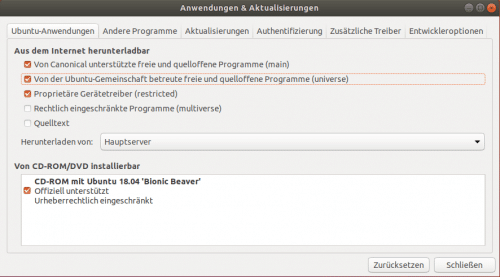
Wir setzen einen Haken bei “Von der Ubuntu-Gemeinschaft betreute freie und quelloffenne Programme (universe)”, schließen das Fenster und wählen Neu laden.
Nun gehen wir ins Terminal und aktualisieren.
$ sudo apt update && apt upgrade
Nun installieren wir das Tool chntpw:
$ sudo apt install chntpw
Jetzt suchen wir noch unsere Windows-Partition die wir mounten möchten (Partition auf der unsere Benutzer verwaltet werden).
$ sfdisk -l
Wir können daraus schließen, dass unsere Windows Festplatte als /dev/sda angegeben wird und die Partition die wir suchen /dev/sda2 ist. Um die Partition zu mounten, erstellen wir dazu noch ein Verzeichnis namens /Microsoft. Dann mounten wir unsere Festplatte, und wechseln in das eben erstellte Verzeichnis. Hier können wir die Ordnerstruktur einer Windows-Installation erkennen.
Falls die Partition nicht gemountet werden kann, weil unser Windows den Status “hibernate” besitzt, müssen wir erst in den abgesicherten Modus und von dort aus sauber herunterfahren.
Jetzt wechseln wir in das Verzeichnis Windows//System32/config/ und sehen uns die Einträge der Security Account Manager (SAM) Datenbank an. Uns werden alle Benutzer und deren Gruppe angezeigt in der sie sich befinden, ob ein Passwort gesetzt ist und das Konto eventuell gesperrt wurde.
$ sudo chntpw -l SAM
Nun kommt das Tool chntpw zum Einsatz, indem wir das Kommando $ sudo chntpw -i SAM ausführen. Wir landen im Main Interactive Menu, wo wir nun auswählen was genau wir anstellen möchten.
Edit user data and passwords (1) ist der Reiter den wir brauchen werden um die Benutzerdaten zu ändern.
Wir werden aufgefordert eine RID (Relative ID) einzugeben. Ich habe schon etwas vorbereitet und einen chntpw-Benutzer erstellt, dessen Passwort niemals verfällt und der Gruppe Administratoren angehört.
In meinem Falle ist die RID 3ea.
Uns wird angezeigt, wie viele fehlerhafte Logins wir hatten, wie oft wir uns bereits mit unserem Konto angemeldet haben und unsere Benutzereigentschaften. Das User Edit Menu ploppt weiter unten auf und wir können zwischen 5 Optionen wählen, was wir denn gerne mit unseren credentials anstellen möchten. Ich werde mein vorhandenes Passwort löschen und den Status blank wählen. (Option Nr. 1). Danach landen wir wieder in der Übersicht unserer Benutzerkonten.
Wie man schwer erkennen kann, ist in dem Reiter Lock nun *BLANK* gesetzt und es exisitiert für dieses Konto kein Passwort mehr. Wir verlassen das User Edit Menu mit der Eingabe von “q” und kehren zum Main Interactive Menu zurück, bei dem wir noch einmal “q” eingeben und gefragt werden, ob wir speichern möchten. Selbstverständlich bestätigen wir und speichern unsere Änderungen mit “y”.
Geschafft!
Bei der nächsten Anmeldung mit dem bearbeiteten Konto, werden wir nicht mehr nach einem Passwort gefragt. Wir können nun ein neues Passwort setzen.
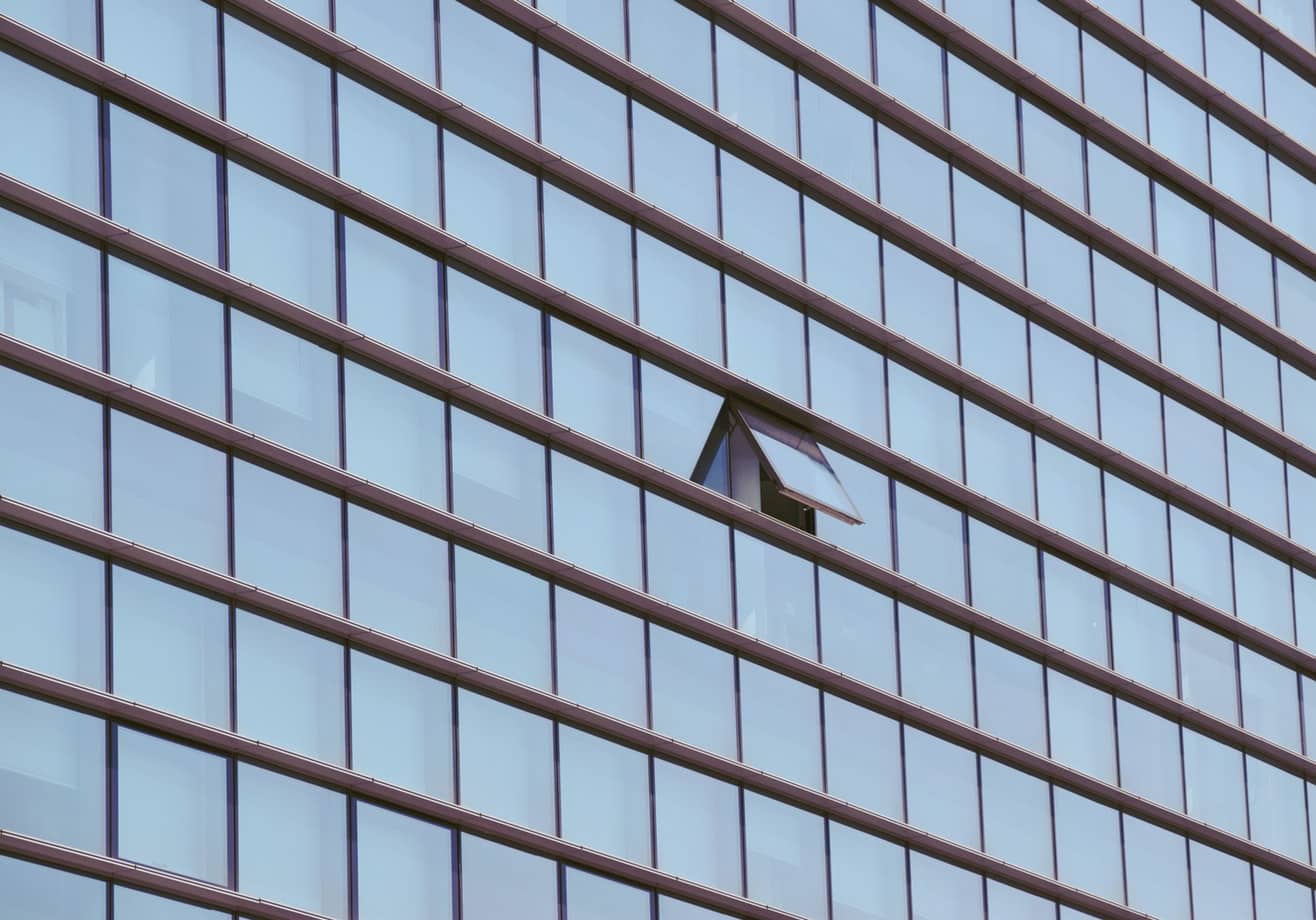
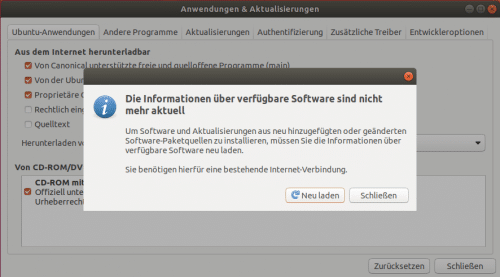
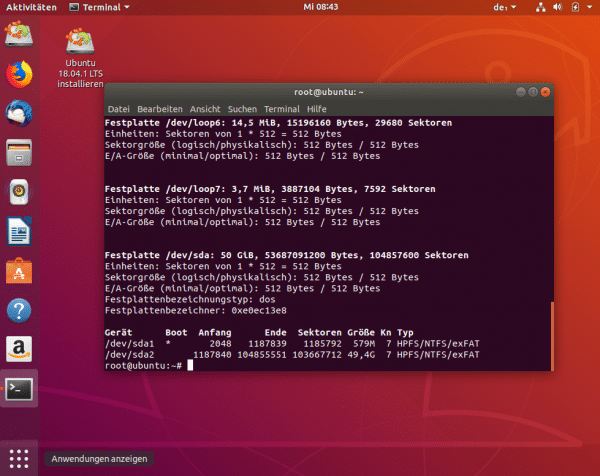
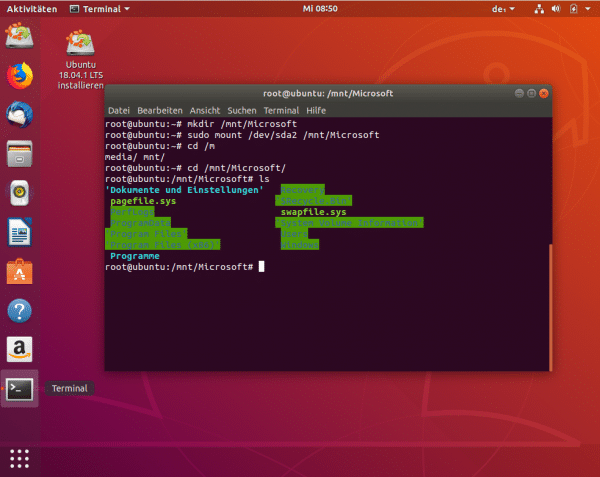
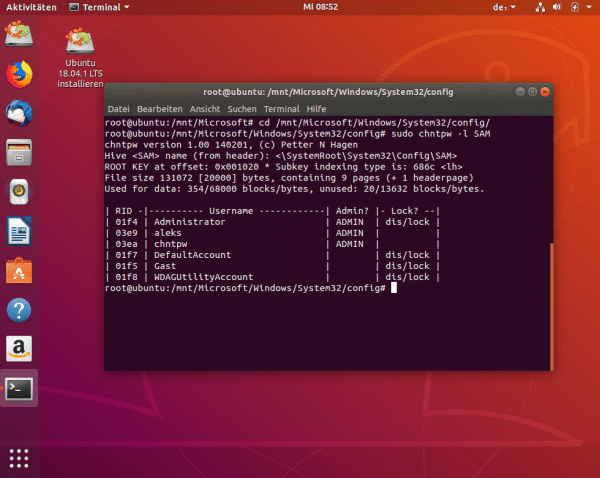
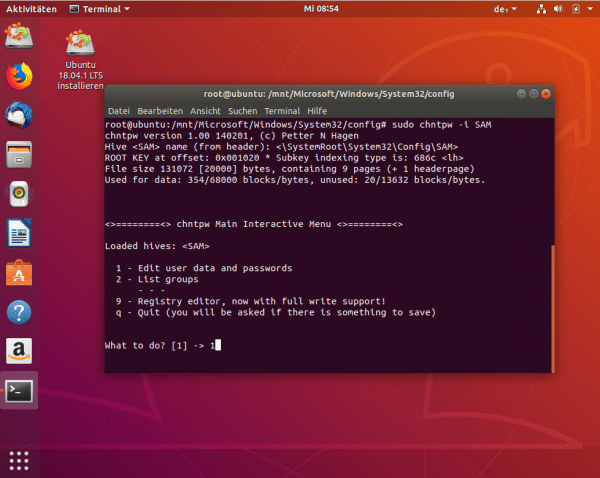
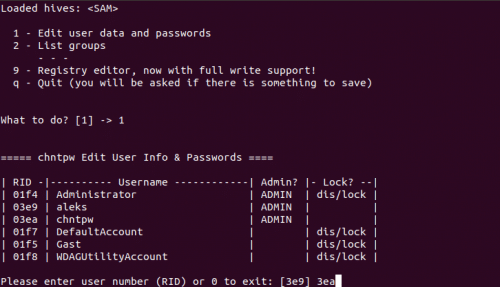
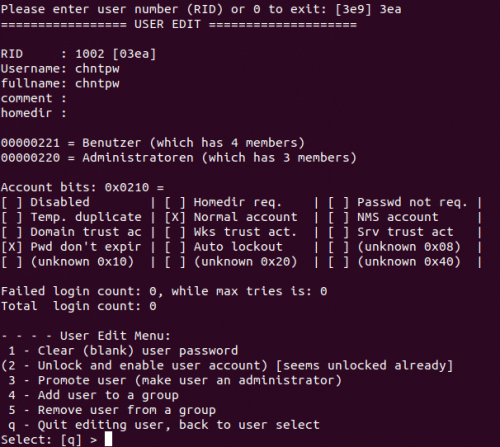
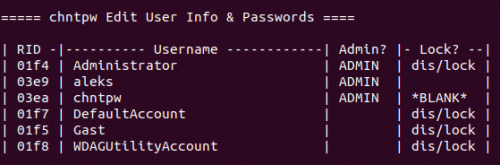
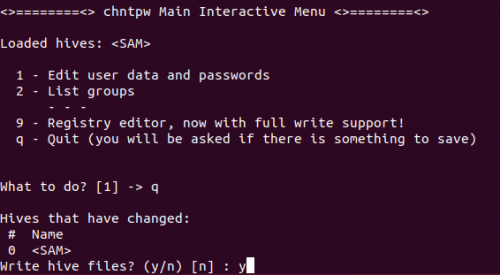

















0 Comments